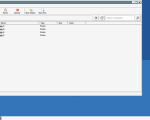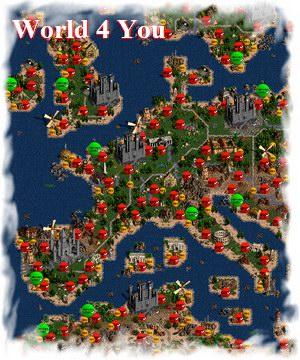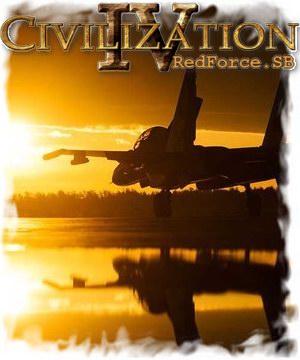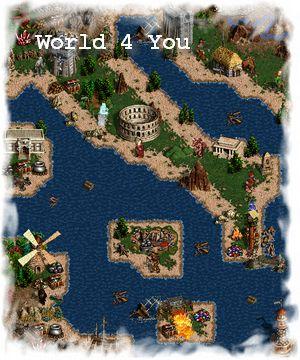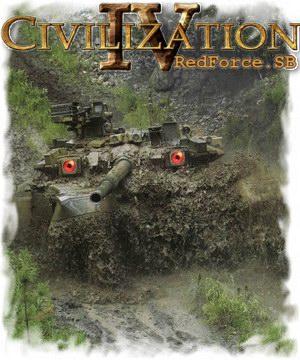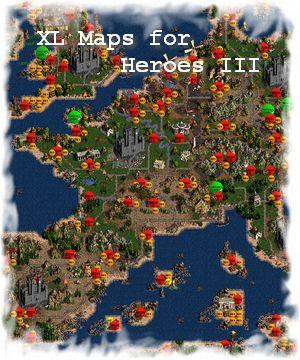|
|
|
Пошаговое руководство по установке и настройке Heroes of Might & Magic 3 Horn of the Abyss на устройства с ОС Android (смартфон / планшет / телевизор).
Описание HotA можно посмотреть здесь: Horn of the Abyss (Рог Бездны) — дополнение к
Обзор способов запуска
Есть несколько способов запуска Героев 3 на мобильных ОС:
- «Герои III – HD Edition». Основан на оригинальной игре, вышедшей в 1999: Возрождение Эрафии, т.е. нет: Сопряжения, сборных артефактов, генератора карт и т.д. В виду прекращения поддержки издателем установка возможна только из сторонних источников.
- «Герои III VCMI». Проект по созданию открытого игрового движка, в том числе есть мод на установку Хоты, хотя авторы Хоты писали так: «Мы не приветствуем использование ресурсов HotA в сторонних проектах».
- «Герои III для браузера» – портированный VCMI для игры в веб-браузере.
- Запуск через приложения-эмуляторы для программ Windows на устройствах с операционной системой Андроид (далее будет описан вариант с использованием эмулятора Winlator).
| HotA | Онлайн HotA | IPhone | Работает офлайн | |
| HD-edition |
|
|
|
|
| VCMI |
|
|
|
|
| VCMI в браузере |
|
|
|
|
| Эмулятор Winlator |
|
|
|
|



Установка эмулятора Winlator
Winlator — приложение-эмулятор, которое позволяет запускать программы Windows (x86_64) на устройствах с операционной системой Android.
- Простота установки и использования. Приложение готово к работе практически сразу после установки.
- Поддержка широкого спектра программ. Эмулятор способен запускать как старые, так и современные приложения Windows, включая игры, офисные программы и утилиты.
Winlator не доступен в Google Play, его можно скачать на платформе GitHub:
- Откройте страницу Winlator на GitHub ›››
- Скачайте APK-файл последней версии эмулятора.
При написании этой статьи использовался Winlator 10.0 (Beta 2), эту версию можно скачать и с нашего сайта:

Winlator_10.0.apk
140.0 MBЗакачек: 30 Скачать - Откройте APK, чтобы установить приложение. По умолчанию система блокирует установку из неизвестных источников, в процессе установки нужно будет отключить эту блокировку.
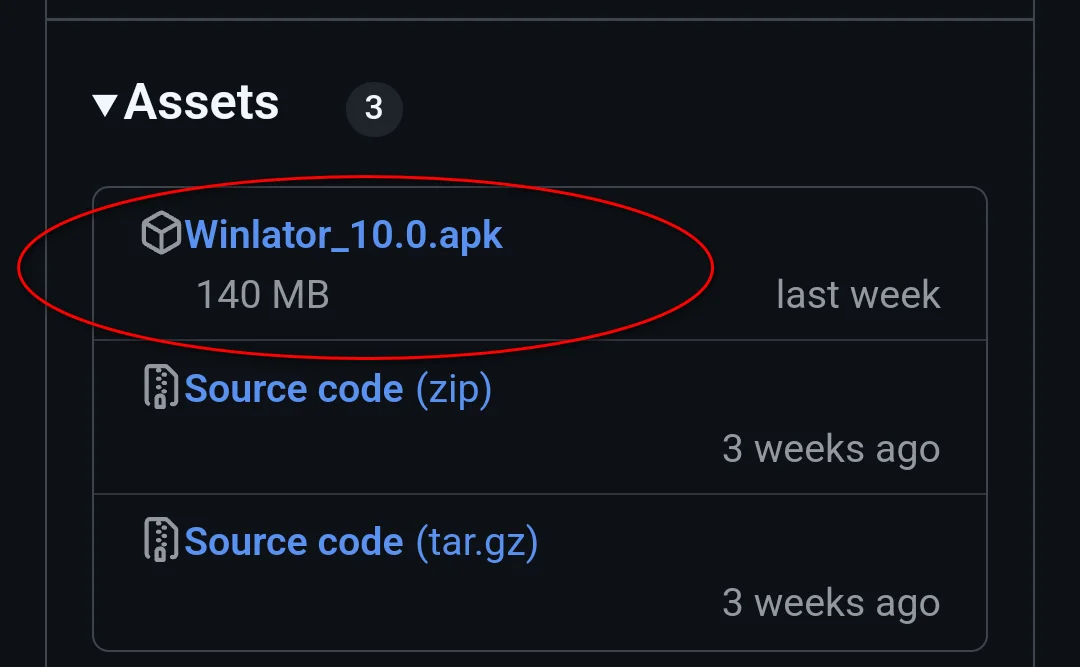
Настройка эмулятора Winlator
В этой части будут описаны только необходимы изменения, если вы хотите поэкспериментировать с настройками, займитесь этим позже, после того как убедитесь в работоспособности игры.
- После установки откройте приложение.
- Нажмите на кнопку «+» в правом-верхнем углу для создания «контейнера» (контейнер — это изолированная среда для запуска приложений).
- Настройте разрешение экрана:
- Для расширенной функциональности интерфейса из HD-мода, который входит в состав HotA, вертикальное разрешение должно быть не меньше 664 пикселей. Для устройств с маленьким экраном (телефонов), лучше не делать его больше, иначе игровые элементы будут слишком мелкими.
- Горизонтальное разрешение желательно подобрать так, чтобы по краям осталось незанятое место для горячих клавиш.
- Выберите Graphics Driver. Если ваше устройство на процессоре Snapdragon, выберите значение «Turnip», а на устройстве с MediaTek/Exynos выберите «VirGL».
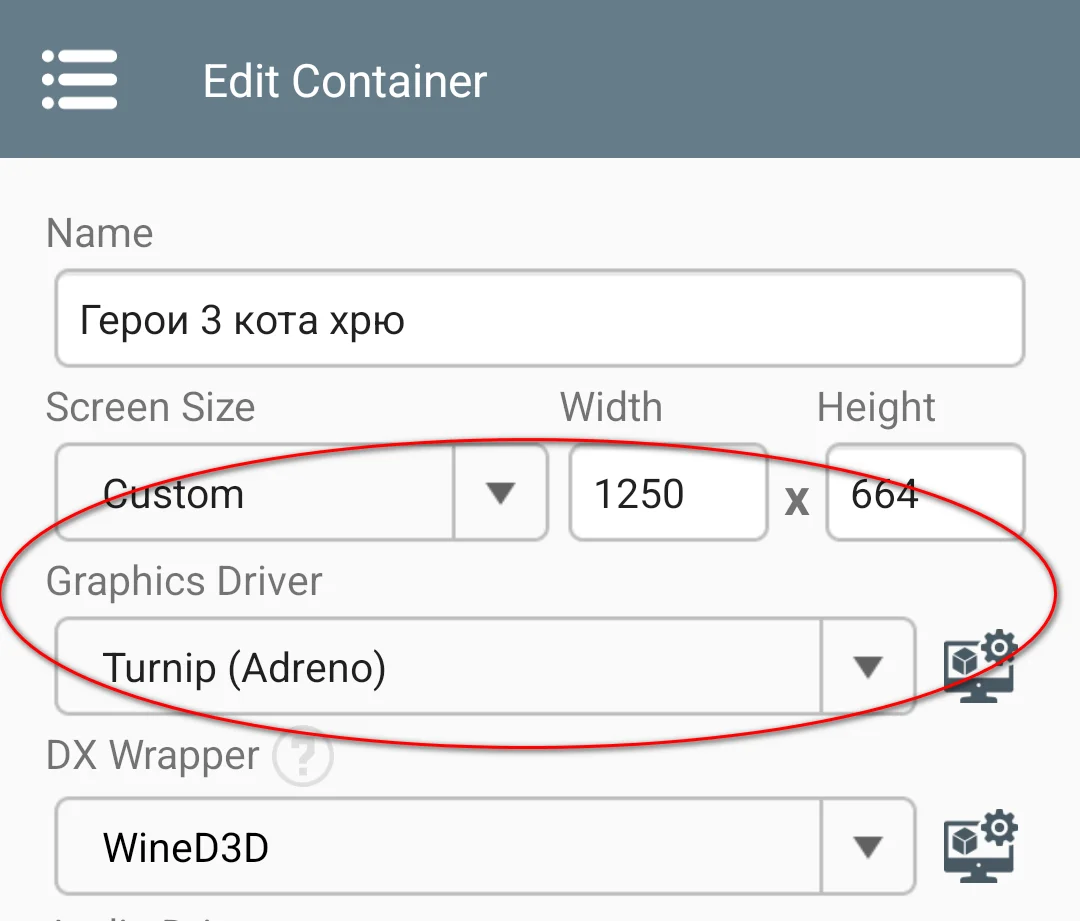
Сохраните настройки контейнера, откройте главное меню слева-вверху и перейдите в пункт Settings.
- Если включить пункт «Move cursor to touchpoint», то курсором будет проще управлять на карте, но сложнее во время боя.
- Для корректной работы Хоты необходимо, чтобы Box64 Version была не ниже «0.3.3», иначе экран битвы не будет работать. Если она ниже, нажмите кнопку скачать и выберите нужную версию:

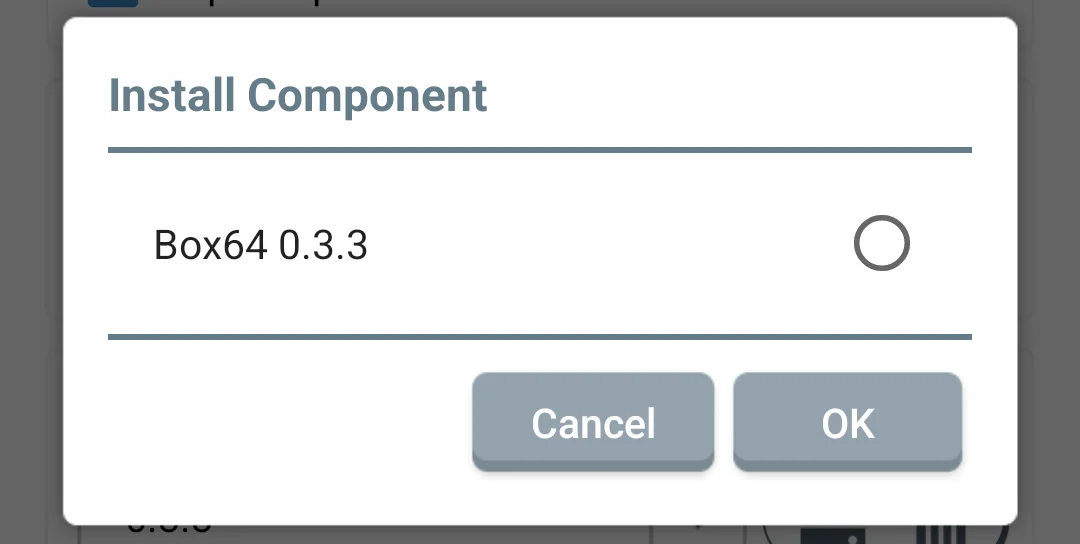
Теперь можно запустить Windows в эмуляторе, должно получиться что-то такое:
Установка HotA
Папка с установленной/скопированной игрой должна находиться в папке «Загрузки» (Download).
Эта папка соответствует диску «D:» в эмуляторе.
Есть два варианта установки HoM&M3 на Android/Winlator:
- Скопировать папку игры с компьютера.
- Скачать установщик через андроид-браузер и запустить установщик игры в эмулированном Windows.
Страница со ссылками для скачиванияHotA ›››
После этого можно запустить Героев в эмуляторе:
Элементы управления
Для того чтобы открыть главное меню Winlator в Windows или игре, нажмите на экран четырьмя пальцами.
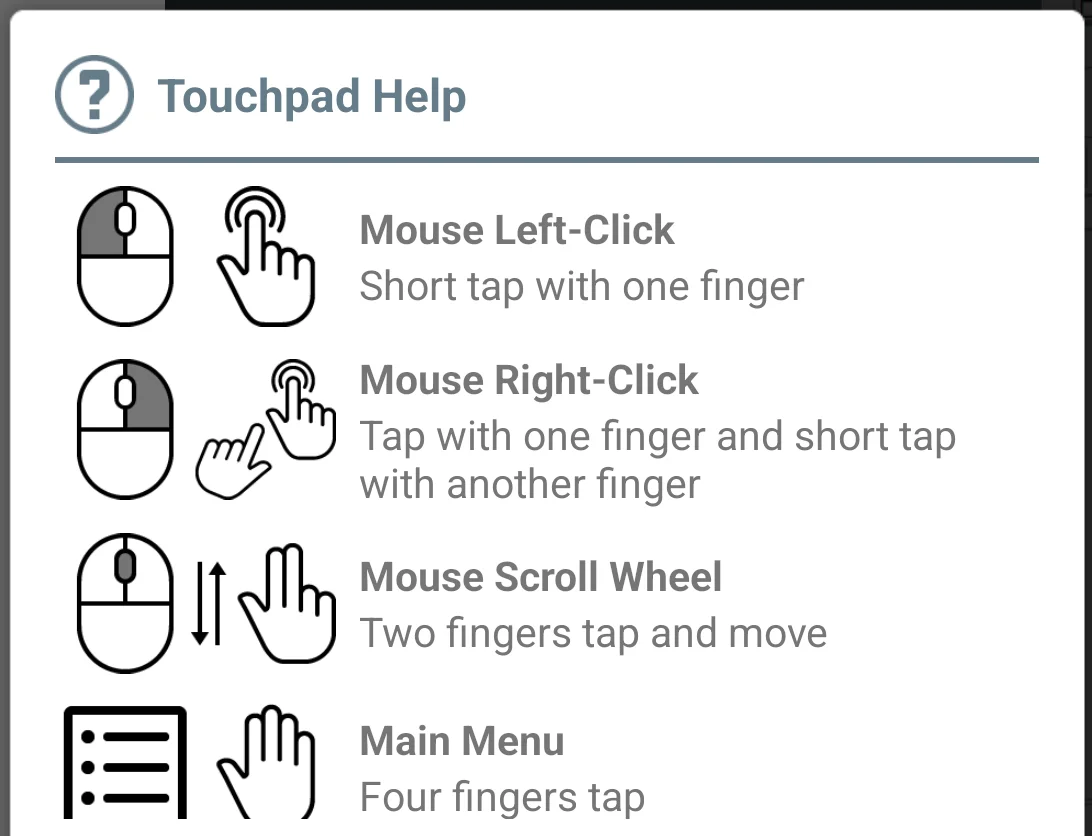
В winlator’е есть предустановленный набор элементов управления, но они не удобны для использования в Героях. Вы можете скачать оптимизированные для Heroes 3 HotA наборы с нашего сайта:
Набор с боковыми кнопками:
|
|
Heroes3 wo nums.icp
2.49 KB |
Закачек: 20
Скачать
|
Набор с дополнительным цифровым блоком:
|
|
Heroes3.icp
3.06 KB |
Закачек: 12
Скачать
|
MRB – правая кнопка мыши
MMB – средняя кнопка/нажатие колесика мыши
F4 – оконный / полноэкранный режим
Для установки скачанных наборов, откройте главное меню Winlator слева-вверху, перейдите в пункт Input Controls, нажмите «Import Profile» и выберите загруженный профиль.
Про функциональность и горячие клавиши HD-мода можно почитать по ссылке:
Расширенная функциональность интерфейса и настроекигры ›››
После установки игры, заходим в эмулируемый Windows, открываем в проводнике папку Хоты и находим файл «HD_Launcher.exe». Вызываем контекстное меню (нажать и удерживать одним пальцем и быстрое нажатие другим), выбираем «Create Shortcut».
Ярлык появится на рабочем столе Windows и в “Главном меню Winlator -> Shortcuts”
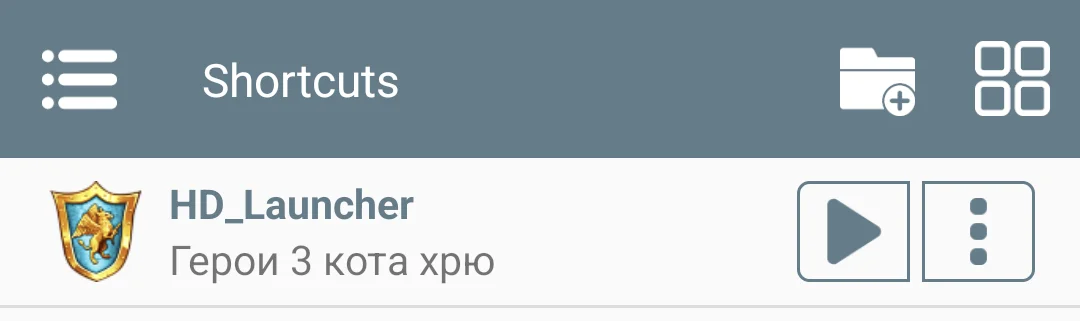
Зайдите в его настройки -> Settings -> Advanced и выберите нужный профиль в разделе Input Controls. Теперь он будет включаться автоматически при запуске ярлыка.
Онлайн-лобби
Онлайн-лобби должно работать без дополнительных настроек андроида/winlator, хотя в некоторых wi-fi сетях Winlator не может подключиться к интернету.
Заключение
Предпочтительнее устанавливать Героев на планшет, у телефонов всё-таки довольно маленький размер экрана. Также стоит попробовать подключить мышку.
Если у вас остались вопросы или что-то не сработало, оставьте свой комментарий ниже.
На сайте доступны карты для игры Герои 3:
Карта мира сверх большого размера дляГероев 3 ›››
XL карты для Героев 3(Heroes of might & magic III) ›››
Карта "Fall of Ukraine" дляГероев 3 ›››
Комментарии